Oglas
Ponekad su stari načini najbolji. Word pruža previše mogućnosti da bi ga stalno bacao na stranu za web dokumente. Ako morate podijeliti bogat dokument s nekim drugim, teško je pobijediti ga kao platformu.
Praćenje promjena omogućuje dijeljenje dokumenata s drugim korisnicima i praćenje promjena i prijedloga u Wordu, koji se vraćaju u izvornik. I to je lako.
Za to koristim Office 2010 beta, ali većina je funkcionalnosti dostupna u starijim verzijama. Samo trebate pogledati oko sebe gdje je skriveno.
Prije smo razgovarali o korištenju Worda. Dao sam neke upute kako da ih najbolje iskoristim stilovi Kako koristiti stilove u programu Microsoft Word kako biste uštedjeli puno posla Čitaj više , a naši su pisci dostavili brojne druge postove za pomoć u programu Word. Ryan je objavio skup sjajne Riječi Umjesto 4 korisna savjeta i trikove za Microsoft Word o kojima biste trebali znatiIskoristite li sve Wordove moćne značajke? Ako ne, ovi korisni savjeti i trikovi za Microsoft Word su za vas. Čitaj više
. Samo u slučaju da niste sigurni u najboljem smjeru za svoje dokumente, Tim ima dobre savjete o odabiru mrežnih i izvanmrežnih opcija.Kako radi
Spremanje promjena je značajka koja omogućuje recenzentu (ili više recenzenata) da izvrše promjene u dokumentu i zatim da autor prihvati ili odbije promjene, uz bilješke i prijedloge, jednu po jednu ili unutra skupno.
Možete koristiti mrežu ili e-poštu oko dokumenta. Promjene i praćenje pohranjuju se u samom dokumentu. Promjene u programu Word možete lako pratiti pomoću više recenzenata, ali ne postoje mehanizmi za više recenzenata za istovremeno uređivanje dokumenta. Za to postoji nekoliko drugih opcija, poput Google dokumenti.
Prije upotrebe značajki morate uključiti Praćenje promjena. Nije dobro mijenjati dokument i zatim shvaćajući da trebate pratiti promjene.
Pokretanje i zaustavljanje promjena zapisa u programu Word

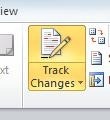 Kliknite gumb Pregled karticu u vrpci. Postoje tri zanimljiva odjeljka ovdje - Komentari, praćenje, i promjene. Za sada samo kliknite gumb Pratite promjene gumb u Praćenje odjeljak. Kliknite ponovo da biste ga isključili. Za slučaj da niste upoznati sa shemom boja sustava Office 2010/2007, gumbi koji su uključeni svijetli neku narančastu boju. Sivi su kad ih isključite.
Kliknite gumb Pregled karticu u vrpci. Postoje tri zanimljiva odjeljka ovdje - Komentari, praćenje, i promjene. Za sada samo kliknite gumb Pratite promjene gumb u Praćenje odjeljak. Kliknite ponovo da biste ga isključili. Za slučaj da niste upoznati sa shemom boja sustava Office 2010/2007, gumbi koji su uključeni svijetli neku narančastu boju. Sivi su kad ih isključite.
Sasvim je moguće pratiti samo određene promjene, a ne druge. Na primjer, ako želite zadržati vidljivost samo u promjene u koje niste sigurni. Jednostavno uključite i isključite Track Changes.
Kao autor okrenite Praćenje promjena na prije slanja dokumenta drugima kako bi ih potaknuo na upotrebu značajke. Imajte na umu da ne možete lako natjerati oni to čine.
Vi ste recenzent - praćenje svojih promjena
Dakle, tajnica vašeg kluba kluba poslala vam je dokument koji je ona napravila za sljedeću izložbu. Trebate predložiti neke promjene.
promjene
Samo provjerite je li Praćenje promjena uključeno, a zatim idite pravo naprijed i uredite kao što je to uobičajeno.
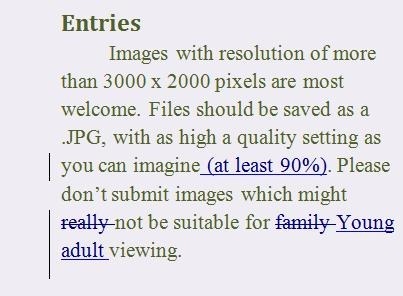
Ovdje je prilično lako pratiti što ste promijenili. Sve su to plave stvari. Sve što je izbrisano precrtano je. Svaki novi tekst je podvučen. Tamo gdje ste zamijenili neki tekst, to se bilježi i kao brisanje i kao dodatak.
Svi odlomci koji imaju promjene označeni su okomitom linijom na lijevoj strani.
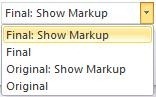 Međutim, to može postati zbunjujuće u vezi s izgledom, jer ovdje postoji tekst koji neće biti u konačnoj kopiji. Možete promijeniti način na koji se stvari gledaju s vrpce.
Međutim, to može postati zbunjujuće u vezi s izgledom, jer ovdje postoji tekst koji neće biti u konačnoj kopiji. Možete promijeniti način na koji se stvari gledaju s vrpce.
Ako kliknete konačni tada ćete vidjeti samo kako će izgledati konačni rezultat.
Samo napred i unesite još nekih promjena.
komentari
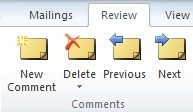 Komentari su prijedlozi ili pitanja koja zapravo ne mijenjaju dokument, a prikazuju se drugačije, u vertikalnom transparentu s desne strane dokumenta.
Komentari su prijedlozi ili pitanja koja zapravo ne mijenjaju dokument, a prikazuju se drugačije, u vertikalnom transparentu s desne strane dokumenta.
Dodate ih klikom na ikonu Novi komentar dugme. Pomoću ostalih gumba pregledavamo komentare kasnije.
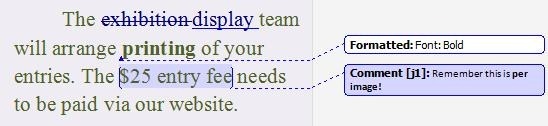
U složenijoj situaciji s više uzastopnih recenzenata, baloni se u jasnoći prikazuju u različitim bojama.
Promjene oblikovanja prikazane su (prema zadanim postavkama) u novom formatu u dokumentu, a promjena je detaljno opisana u balonu.
Vi ste autor - djelujete kroz promjene.
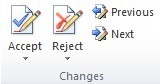 Vaš je dokument pregledao službenik za financije i on vam ga je poslao e-poštom. Sada trebate proći kroz promjene i nositi se s njima. Za svaku promjenu imate tri opcije. Možete prihvatiti, odbiti ili izmijeniti.
Vaš je dokument pregledao službenik za financije i on vam ga je poslao e-poštom. Sada trebate proći kroz promjene i nositi se s njima. Za svaku promjenu imate tri opcije. Možete prihvatiti, odbiti ili izmijeniti.
Također možete jednostavno prihvatiti sve promjene odjednom, ali neka rade kroz njih.
Otvorite dokument i kliknite na Pregled na vrpci i kliknite na  gumb za prelazak na prvu promjenu. Promjena će biti istaknuta. Prihvatiti ili odbiti promjena.
gumb za prelazak na prvu promjenu. Promjena će biti istaknuta. Prihvatiti ili odbiti promjena.
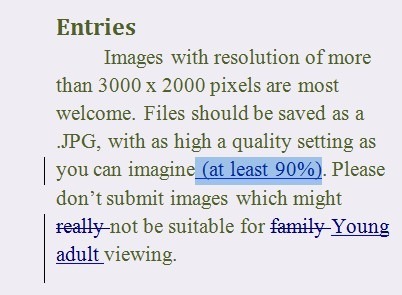
Kursor automatski uklanja ili označavanje ili samu promjenu, ovisno o tome koju ste opciju odabrali, te prelazi na sljedeću promjenu.
Jednostavno prođite kroz ostatak dokumenta, prihvaćajući ili odbacujući ih dok idete ili uređivati promjene ako nekakav kompromis uspije.
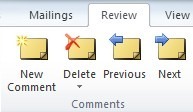 Kad dođete do komentara, vidjet ćete da ih ne možete prihvatiti ili odbiti. Umjesto toga trebate odlučiti da li ih i dalje trebate, izvršite sve izmjene koje smatrate prikladnima i zatim obrišite svako od njih s Izbrisati gumb u komentari odjeljak ako je prikladno.
Kad dođete do komentara, vidjet ćete da ih ne možete prihvatiti ili odbiti. Umjesto toga trebate odlučiti da li ih i dalje trebate, izvršite sve izmjene koje smatrate prikladnima i zatim obrišite svako od njih s Izbrisati gumb u komentari odjeljak ako je prikladno.
Završetak
Nakon što unesete sve potrebne izmjene, ponovo isključite Praćenje promjena, spremite datoteku i krenite dalje.
Jedna riječ upozorenja. Relativno je čest problem da ljudi slučajno pošalju dokument trećoj strani s uključenim Praćenjem promjena, a sve promjene i komentari i dalje su vidljivi. Ako biste to učinili kupcu, na primjer, možda biste bili prilično neugodno. Novije verzije Worda pomažu vam da to pokušate spriječiti, ali to je i dalje izvedivo i još češće nego što možda mislite. Budite oprezni vani.
Koristite li Praćenje promjena u programu Word? Što ti se sviđa kod toga? Što vas frustrira? Što ste zaglavili? Javite mi u komentarima i vidjet ću mogu li vam pomoći.
Jim je dan ukočen u IT-u i to otprilike od DOS 3.0, ali daje sve od sebe da čarobne sate provede vani s kamerom ili dva. Živi na Novom Zelandu sa svojom lijepom suprugom Luddite i troje djece. Možete samo zamisliti koliko su zbunjeni.